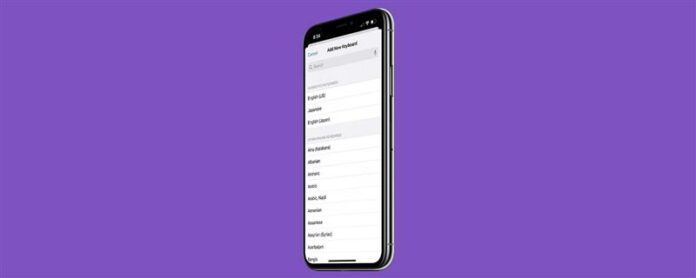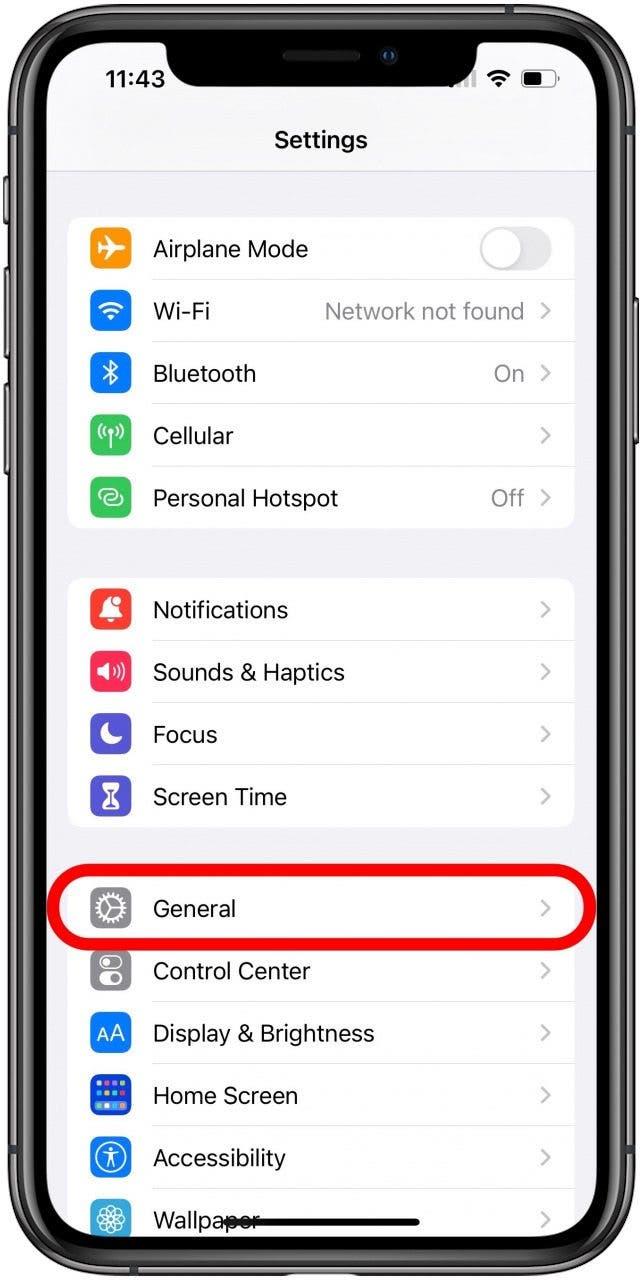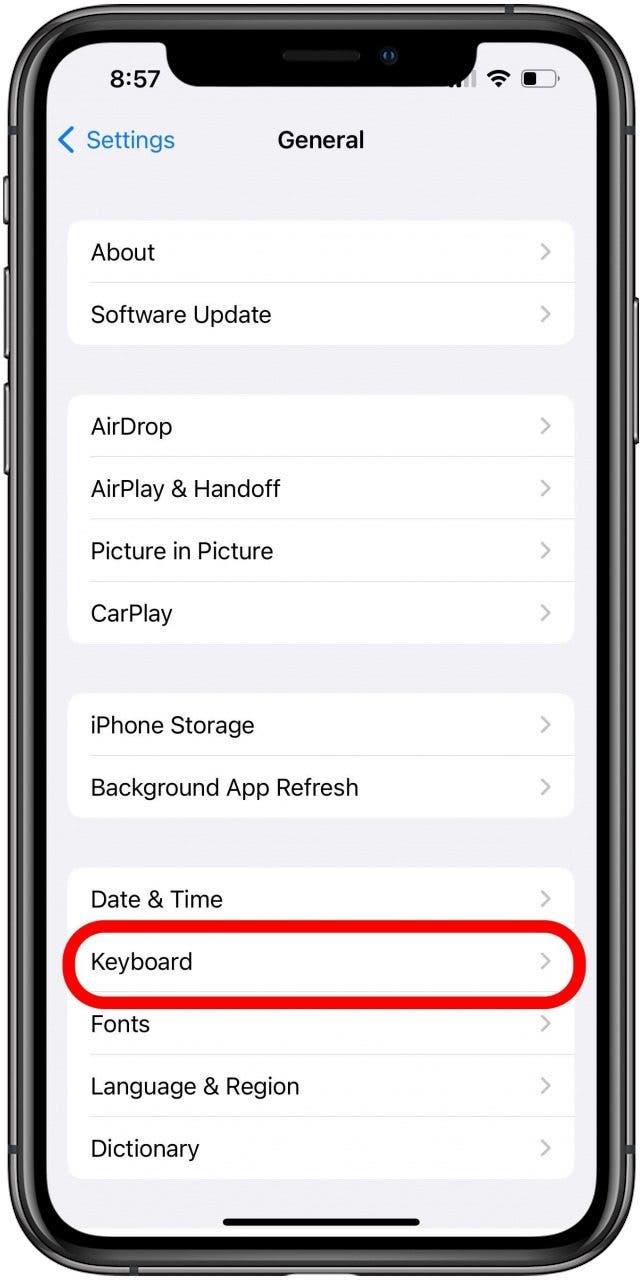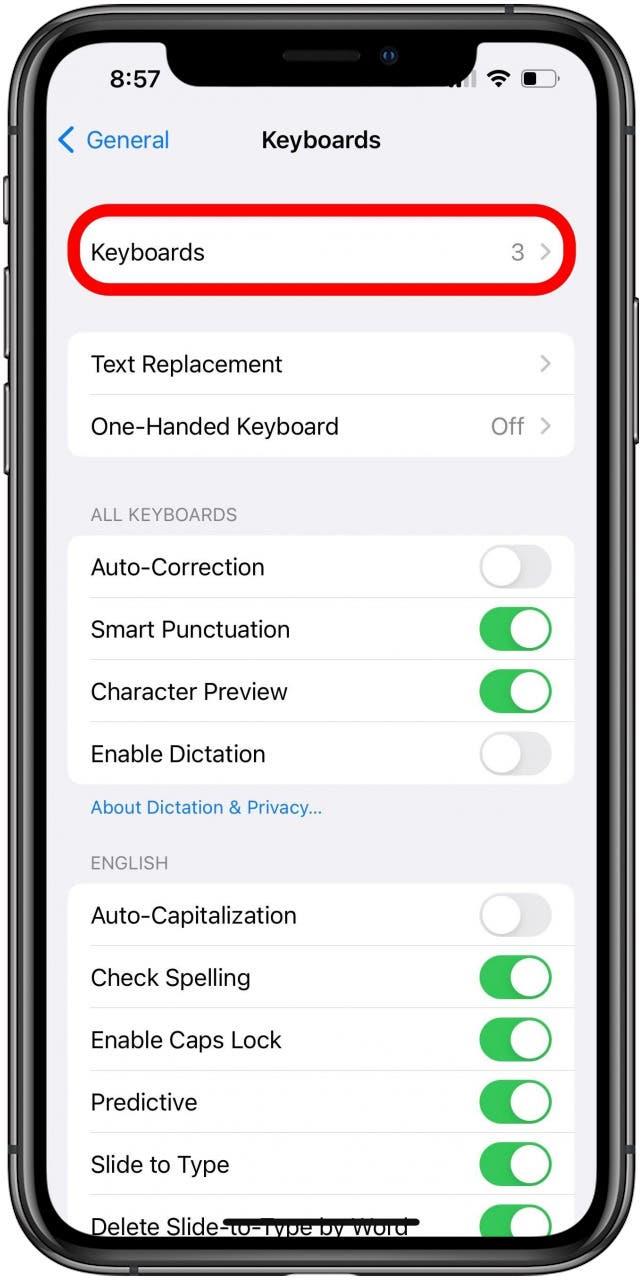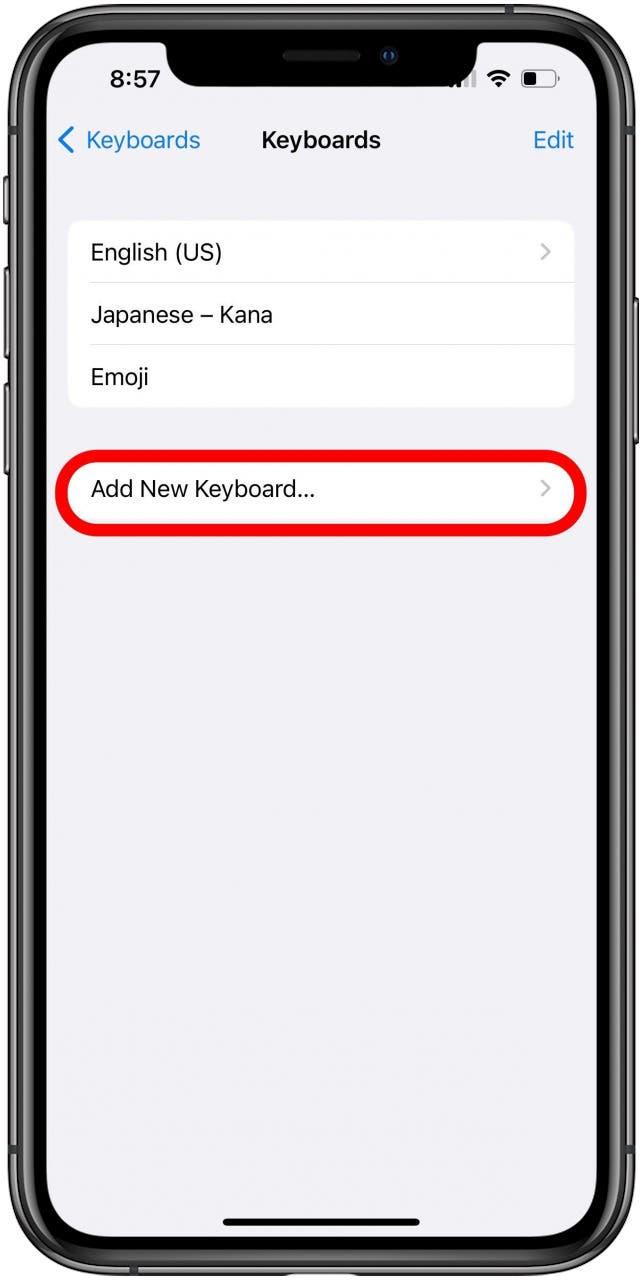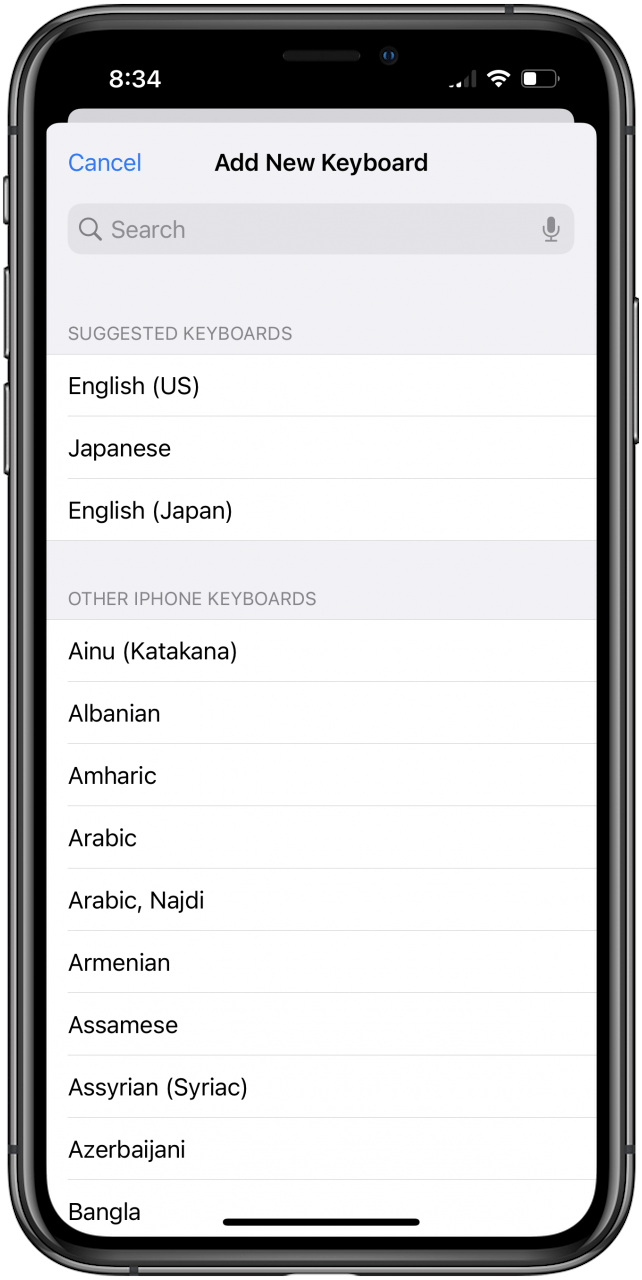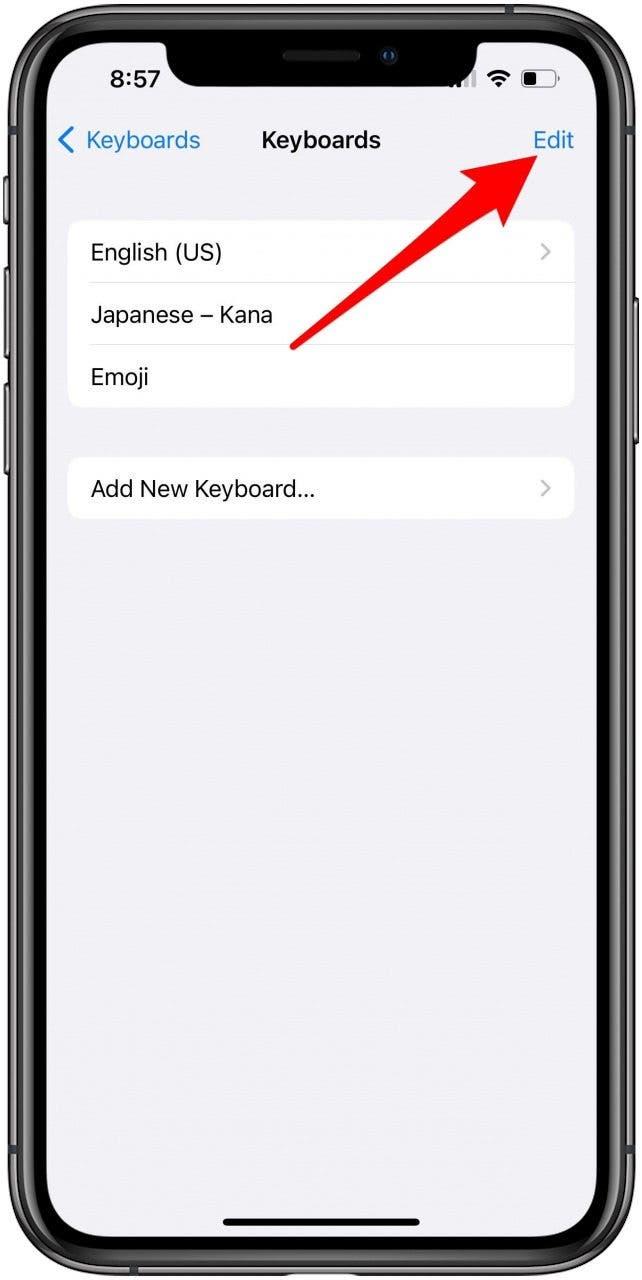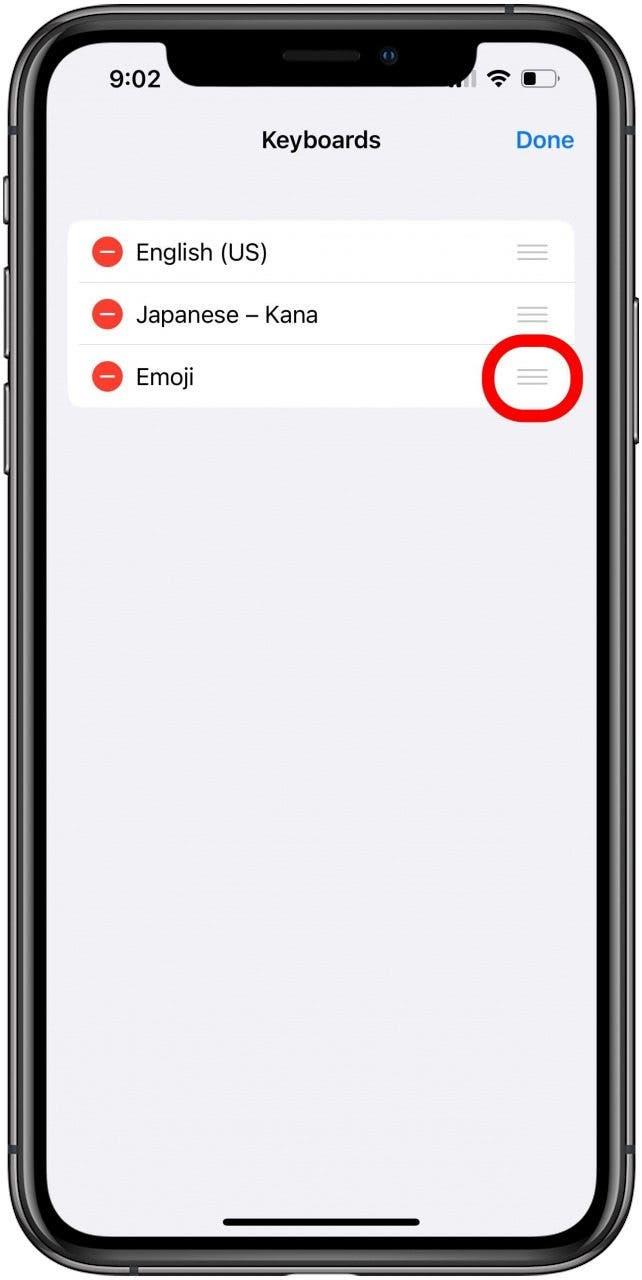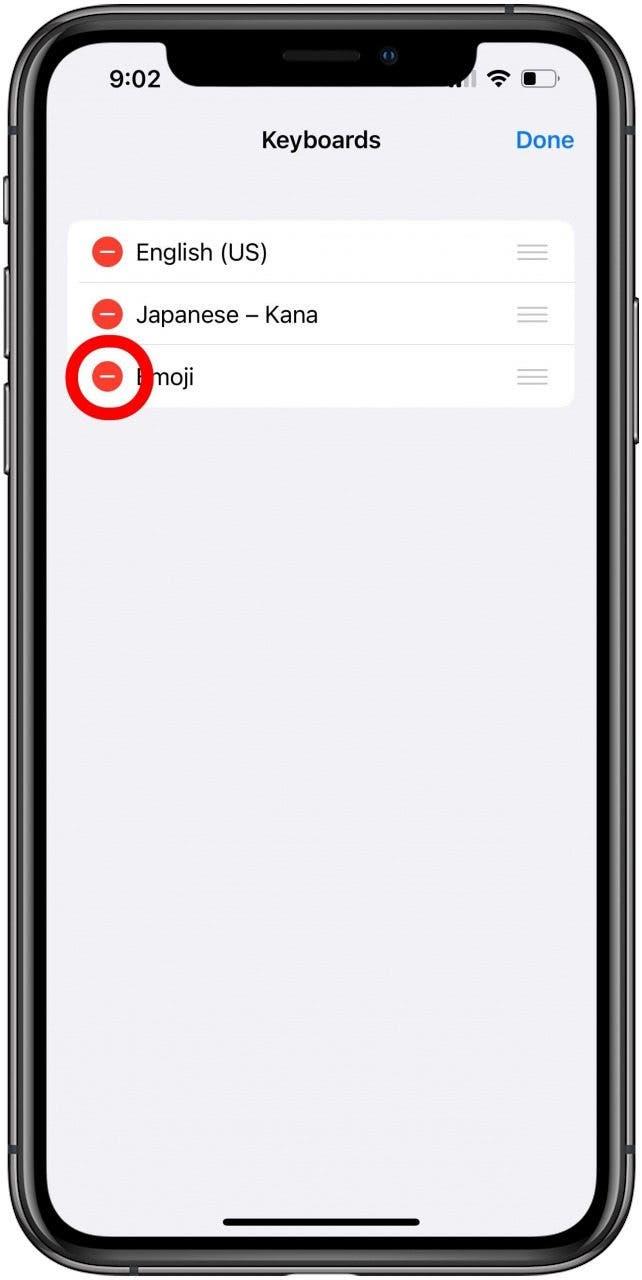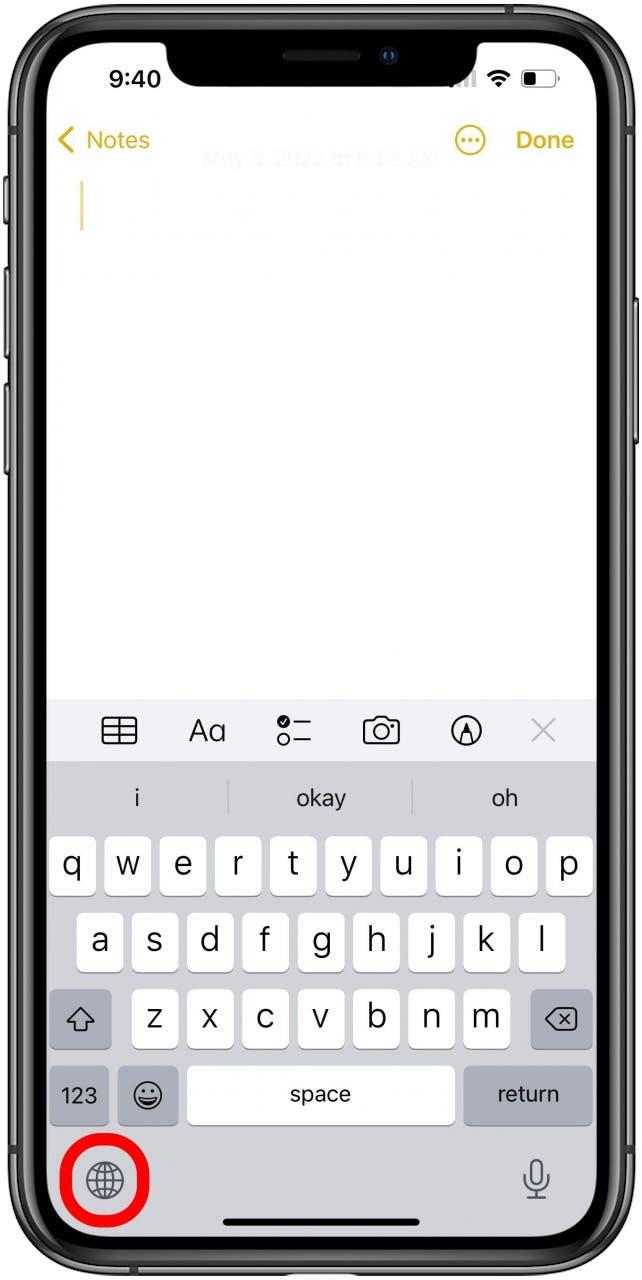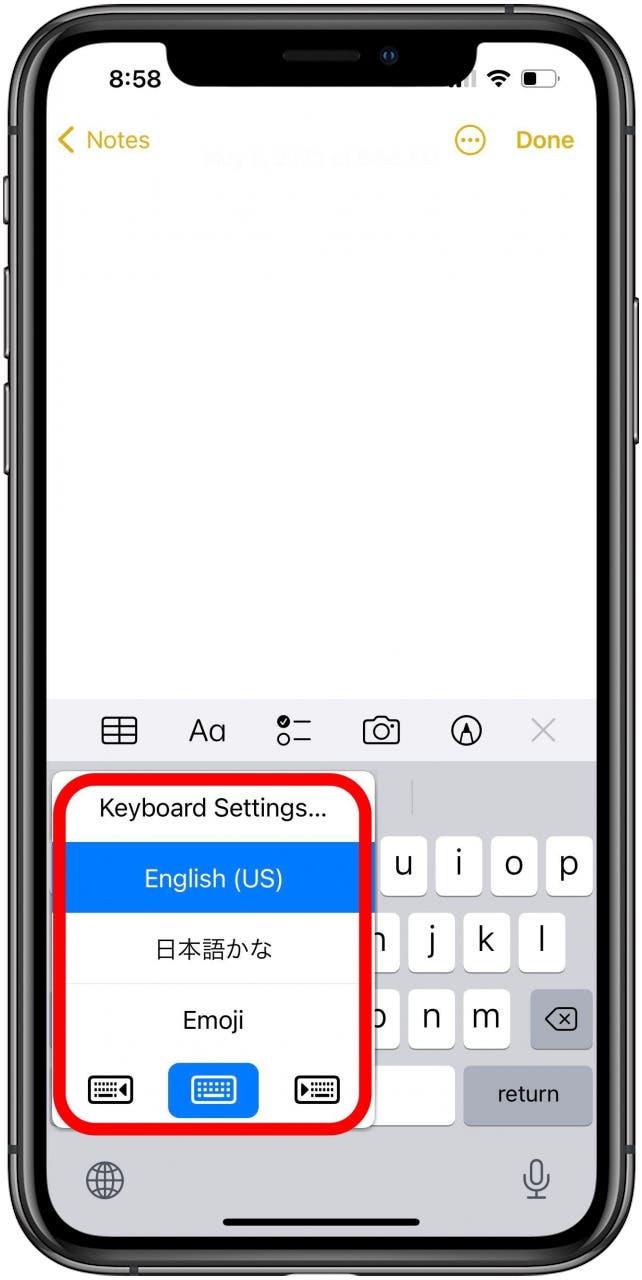Hvis du er tospråklig, enten mellom engelsk og spansk eller mellom engelsk og emoji, er sjansen stor for at du har hatt litt erfaring med tastaturer på iPhone.
Du kan få tilgang til nye iPhone-tastaturer enten du er flytende på et annet språk, har behov for å bruke emojier for å uttrykke deg, eller vil bruke et tredjeparts tastatur. Når du har satt opp flere tastaturer, er det enkelt å bytte mellom dem. Slik bytter du tastaturer på iPhone.
Relatert: Hvordan legge til en Tredjeparts tastatur
Vi har allerede gått over hvordan fikse uønskede prediktive tekstforslag , hvordan bruke lysbilde til type (sveip type) på iPhone-tastaturet, og og hvordan du skriver tall og holder deg i standard iPhone-tastaturet . For mer gode iPhone -teksting -triks og snarveier, sjekk ut våre gratis tips om dagen . Hvis du vil bytte mellom tastaturer når du skriver på iPhone eller iPad, må du først ha mer enn ett tastatur aktivert i tastaturinnstillinger.
Slik aktiverer du nye tastaturer på iPhone:
- Åpne Innstillinger -appen .
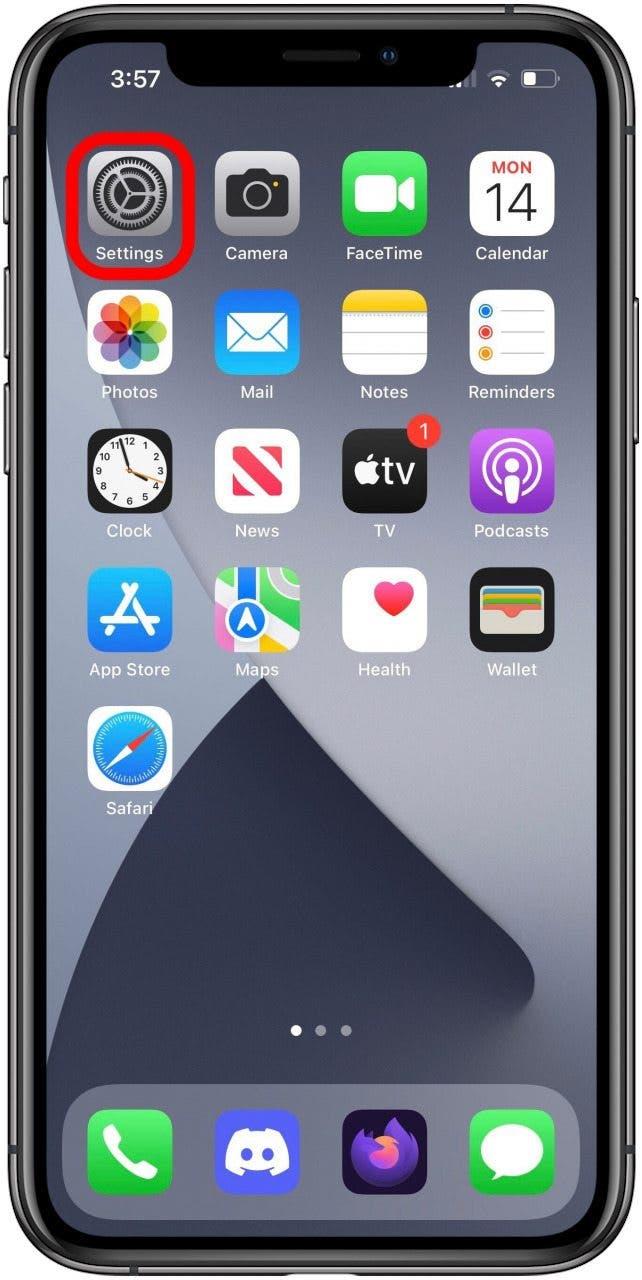
- Trykk på Generelt .

- Trykk på tastatur .

- Trykk på tastaturer .

- Du vil se en liste over tastaturene du allerede har aktivert. For å legge til en ny, trykk på Legg til nytt tastatur .

- På dette skjermen kan du finne andre språktastaturer, også alle lagt til av tredjepartsapper. Du kan bla gjennom listen eller bruke søkefeltet til å bøtelegge den du ønsker. Bare trykk på den for å aktivere tastaturet.

- Etter å ha lagt til et tastatur, kommer du tilbake til dette skjermen. Hvis du vil omorganisere, eller fjerne et tastatur, trykk på Rediger .

- I redigeringsmodus kan du trykke på og holde på tre linjer -ikonet på høyre side av et tastatur, og deretter skyve fingeren for å ordne tastaturene. Dette vil tillate deg å gjøre et annet språk til ditt primære tastatur.

- For å fjerne et tastatur du ikke lenger ønsker å bruke, bare trykk på røde minus -ikonet til venstre for navnet.

- Når du er ferdig med å omorganisere og fjerne tastaturer, bare trykk på ferdig .

Hvordan bytte tastaturer på iPhone
Nå som tastaturet er satt opp, kan du gå over til meldinger eller en annen app som bruker tastaturet, for eksempel notater.
Du kan få tilgang til de andre tastaturene på to måter:
- Trykk på Globe for å bytte gjennom tastaturvalgene i rekkefølge.

- Eller Hold nede på Globe -ikonet og velg ganske enkelt ønsket tastatur fra menyen som vises. Legg også merke til at alternativet tastaturinnstillinger som vises her vil sende deg direkte til den aktuelle skjermen til innstillingsappen.

Nå kan du bytte mellom tastaturer så raskt du kan bruke dem!